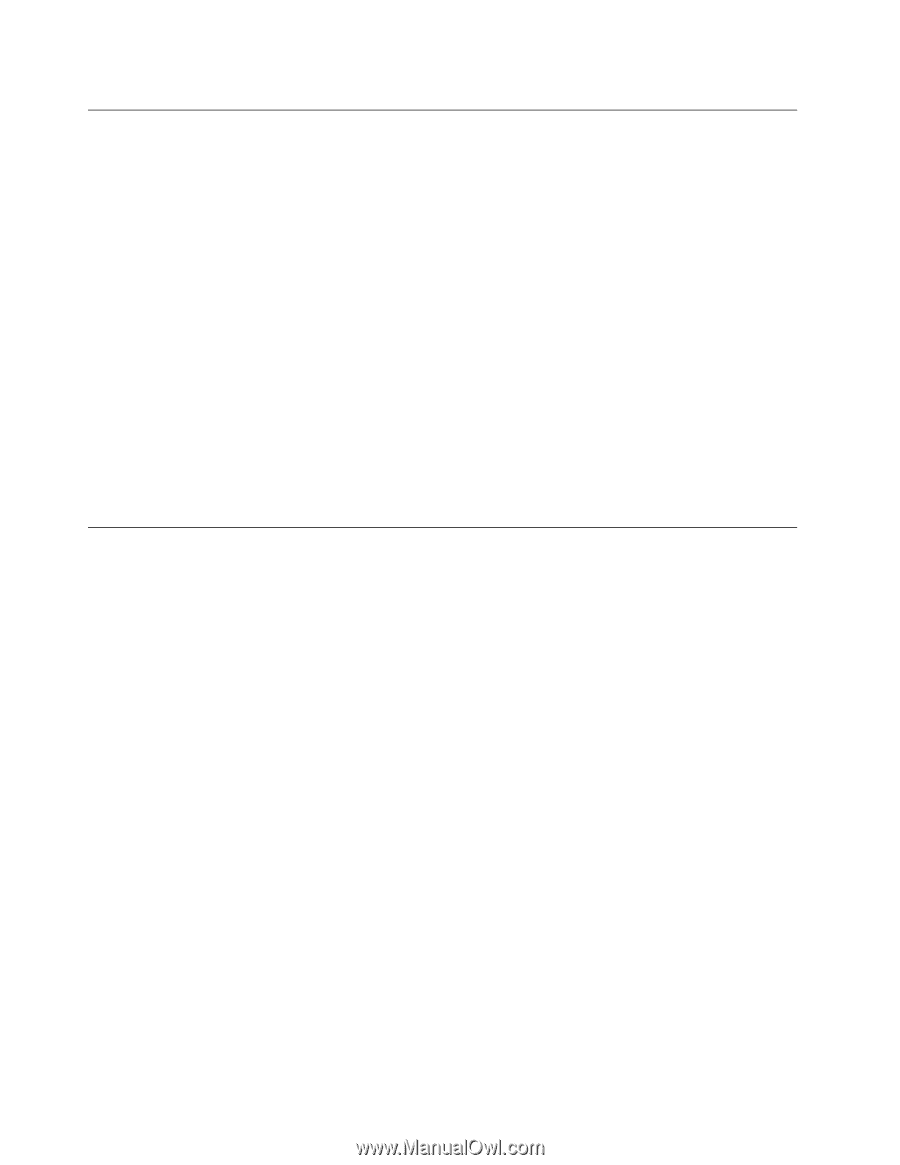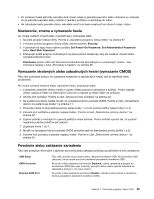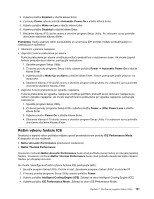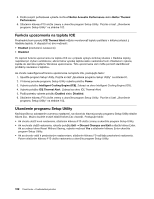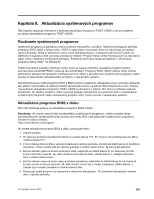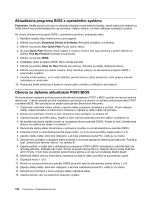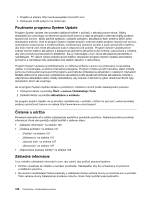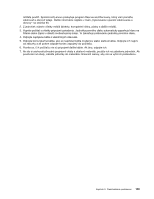Lenovo ThinkCentre M82 (Slovakian) User Guide - Page 116
Aktualizácia programu BIOS z operačného systému, Obnova zo zlyhania aktualizácie POST/BIOS
 |
View all Lenovo ThinkCentre M82 manuals
Add to My Manuals
Save this manual to your list of manuals |
Page 116 highlights
Aktualizácia programu BIOS z operačného systému Poznámka: Keďže spoločnosť Lenovo neustále vylepšuje svoje webové lokality, obsah webových stránok sa môže zmeniť bez predchádzajúceho upozornenia, vrátane obsahu, na ktorý odkazuje nasledujúci postup. Ak chcete aktualizovať program BIOS z operačného systému, postupujte takto: 1. Navštívte lokalitu http://www.lenovo.com/support. 2. Kliknite na položku Download Drivers & Software (Prevzatie ovládačov a softvéru). 3. Kliknite na položku Use Quick Path (Použiť rýchlu cestu). 4. Do poľa Quick Path (Rýchla cesta) zadajte 4-znakový číselný kód typu počítača a potom kliknite na tlačidlo Find My Product (Vyhľadať môj produkt). 5. Kliknite na položku BIOS. 6. Vyhľadajte verziu programu BIOS, ktorú chcete prevziať. 7. Kliknite na položku Click for files (Kliknite pre súbory). Zobrazia sa všetky dostupné súbory. 8. Kliknite na prepojenie pre súbor readme, ktorý obsahuje pokyny na aktualizáciu programu BIOS z operačného systému. 9. Vytlačte si tieto pokyny. Je to veľmi dôležité, pretože keď sa začne preberanie, tieto pokyny nebudú zobrazené na obrazovke. 10. Postupujte podľa vytlačených pokynov na prevzatie, extrakciu a inštaláciu aktualizácie. Obnova zo zlyhania aktualizácie POST/BIOS Ak je prerušené napájanie počítača počas aktualizácie programov POST a BIOS, počítač sa nemusí správne reštartovať. V takom prípade použite nasledujúcu procedúru na obnovu zo zlyhania aktualizácie testu POST a systému BIOS. Táto procedúra sa bežne označuje ako Boot-block Recovery. 1. Z jednotiek odstráňte všetky médiá a vypnite všetky pripojené zariadenia a počítač. Potom odpojte všetky napájacie káble od elektrických zásuviek a odpojte aj všetky káble od počítača. 2. Otvorte kryt počítača. Pozrite si časť „Otvorenie krytu počítača" na stránke 32. 3. Vyberte jednotku pevného disku. Pozrite si časť „Výmena jednotky pevného disku" na stránke 54. 4. Na systémovej doske nájdite mostík na vymazanie/obnovu pamäte CMOS. Pozrite si časť „Umiestnenie dielcov na systémovej doske" na stránke 11. 5. Demontujte všetky káble, ktoré bránia v prístupe k mostíku na vymazanie/obnovu pamäte CMOS. 6. Presuňte mostík zo štandardnej pozície (spája kolíky 1 a 2) do pozície údržby (spája kolíky 2 a 3). 7. Zapojte všetky káble, ktoré boli odpojené, a ak bola odstránená karta PCI, vráťte ju na miesto. 8. Zatvorte kryt počítača a napájacie káble počítača a monitora zapojte do elektrických zásuviek. Pozrite si časť „Dokončenie výmeny dielcov" na stránke 87. 9. Zapnite počítač a vložte disk s aktualizáciou programov POST a BIOS (aktualizáciou pamäte flash) do optickej jednotky. Počkajte pár minút. Potom sa spustí relácia obnovy. Relácia obnovy bude trvať dve až tri minúty. V tom čase sa zobrazí upozorňujúca správa a od vás sa nevyžaduje žiadny zásah. 10. Keď bude relácia obnovy dokončená, nezobrazí sa žiadne video a počítač sa automaticky vypne. 11. Zopakujte kroky 1 až 5. 12. Mostík na vymazanie/obnovu pamäte CMOS presuňte späť do štandardnej polohy (kolíky 1 a 2). 13. Zapojte všetky káble, ktoré boli odpojené, a ak bola odstránená karta PCI, vráťte ju na miesto. 14. Zatvorte kryt počítača a znova pripojte všetky odpojené káble. 15. Zapnite počítač, aby sa reštartoval operačný systém. 104 ThinkCentre - Používateľská príručka